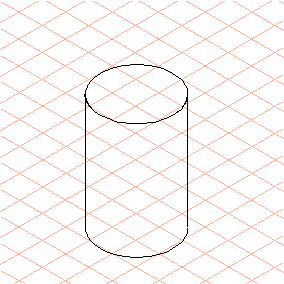練習 1︰繪製圓柱面 (使用雙箭頭游標)
1. 選取 > 選單。
2. 從工具箱中選取
橢圓
工具。
游標會變更為繪製

游標。
3. 從格點開始,拖曳任意大小的平面橢圓 (從右至左拖曳)。
仍然選取著橢圓。
4. 按下 TAB 鍵。
這會選取尺寸列上第一個窗格中的尺寸項目。
5. 輸入號碼 40。
這樣橢圓的直徑就是 40 公釐 (mm)。
6. 選取
「箭頭」
工具,並將箭頭

游標移到工程圖視窗上。快速地按下 CAPS LOCK 鍵,再移動游標。
游標會變更為雙箭頭

游標 。
7. 在橢圓上按一下游標,並在繪製區中向上拖曳橢圓。按住 SHIFT 鍵,同時拖曳橢圓,使直線保持垂直。
圓柱體已近乎完成。
8. 再次按一下 CAPS LOCK。
會返回單一箭頭

游標。
9. 仍然要刪除在圓柱體上看不見的較低橢圓的後段。
按一下包含後段的橢圓。
選取 > > 選單。
會自動刪除橢圓的後段。
10. 透過在每條直線上連按兩下,將圓柱體的長邊緣從「細」筆變更為「粗」筆。
 工具。
工具。 工具。
工具。 工具。
工具。 游標。
游標。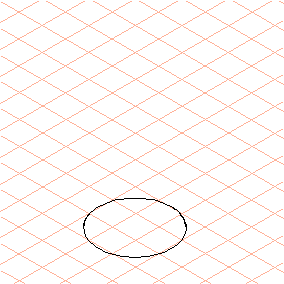
 工具,並將箭頭
工具,並將箭頭  游標移到工程圖視窗上。快速地按下 CAPS LOCK 鍵,再移動游標。
游標移到工程圖視窗上。快速地按下 CAPS LOCK 鍵,再移動游標。 游標 。
游標 。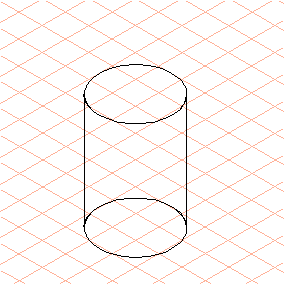
 游標。
游標。